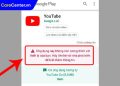Cách sửa Airpods Pro chỉ nghe được 1 bên là vấn đề nhiều người dùng gặp phải khi sử dụng tai nghe không dây của Apple. Tình trạng này có thể xuất phát từ nhiều nguyên nhân như lỗi kết nối Bluetooth, pin yếu, bụi bẩn hoặc thậm chí là hư hỏng phần cứng. Nếu bạn đang gặp sự cố với Airpods Pro thì cũng đừng quá lo lắng, Care Center sẽ hướng dẫn bạn những cách khắc phục hiệu quả nhất, giúp tai nghe nhanh chóng hoạt động bình thường trở lại.
Xem nhanh
- 1 Đặt lại Airpods Pro của bạn vào hộp sạc
- 2 Kiểm tra pin của Airpods Pro
- 3 Vệ sinh tai nghe và hộp sạc
- 4 Ngắt kết nối Airpods Pro sau đó kết nối lại
- 5 Kiểm tra cài đặt âm thanh trên iPhone của bạn
- 6 Reset cài đặt trên iPhone
- 7 Reset lại Airpods Pro
- 8 Cập nhật phần mềm iOS
- 9 Đem Airpods Pro đến trung tâm sửa chữa Care Center
Đặt lại Airpods Pro của bạn vào hộp sạc
Trước tiên, hãy thử cách đơn giản nhất: đặt cả hai bên tai nghe Airpods Pro vào hộp sạc, đậy nắp lại và để yên trong vài phút. Sau đó, mở hộp và thử kết nối lại tai nghe với thiết bị. Cách này giúp AirPods tự động reset lại kết nối Bluetooth, từ đó có thể khắc phục lỗi chỉ nghe được một bên.

Kiểm tra pin của Airpods Pro
Một trong những cách sửa Airpods Pro chỉ nghe được 1 bên là kiểm tra pin của Airpods Pro. Mỗi bên tai nghe Airpods Pro có dung lượng pin riêng, do đó một trong hai bên có thể đã hết pin mà bạn không nhận ra. Bạn có thể kiểm tra tình trạng pin bằng một trong 2 cách sau:
- Cách 1: Mở hộp sạc và đặt gần iPhone/iPad. Trên màn hình sẽ hiển thị phần trăm pin của cả hộp sạc và từng bên tai nghe.

- Cách 2: Thêm widget Pin vào màn hình chính để theo dõi dung lượng pin nhanh chóng bằng cách: Nhấn giữ màn hình iPhone > Chọn Sửa > Chọn Thêm tiện ích > Vuốt xuống, tìm và chọn tiện ích Pin > Nhấn Thêm tiện ích, mức pin AirPods và các thiết bị kết nối sẽ hiển thị trên màn hình chính.

Nếu một bên tai nghe hết pin, hãy đặt nó vào hộp sạc ngay lập tức. Nếu vẫn không nghe được sau khi sạc đầy, hãy thử tiếp các phương pháp dưới đây.
Vệ sinh tai nghe và hộp sạc
Airpods Pro thường xuyên tiếp xúc với tai và môi trường bên ngoài, dễ bị bám bụi và ráy tai, làm ảnh hưởng đến chất lượng âm thanh. Bạn nên vệ sinh cả tai nghe và hộp sạc bằng khăn mềm, tăm bông hoặc khí nén để loại bỏ bụi bẩn. Hãy đảm bảo rằng phần loa của tai nghe không bị tắc nghẽn để âm thanh truyền tải tốt hơn.

Ngắt kết nối Airpods Pro sau đó kết nối lại
Nếu lỗi xuất phát từ kết nối Bluetooth, hãy thử ngắt và kết nối lại tai nghe bằng cách:
- Vào Cài đặt > Bluetooth > Chọn biểu tượng chữ (i) cạnh Airpods Pro > Ngắt kết nối, sau đó kết nối lại.

Cách này giúp làm mới kết nối và có thể khắc phục lỗi chỉ nghe được một bên.
Kiểm tra cài đặt âm thanh trên iPhone của bạn
Trên iPhone có một cài đặt giúp điều chỉnh âm thanh sang trái hoặc phải. Nếu bạn lỡ thay đổi, có thể đây là nguyên nhân khiến chỉ một bên Airpods Pro phát âm thanh.
Cách kiểm tra và điều chỉnh:
- Vào Cài đặt > Trợ năng > Âm thanh/Hình ảnh > Kiểm tra thanh trượt cân bằng âm thanh. Hãy đảm bảo thanh này ở chính giữa để cả hai bên tai nghe có âm thanh đồng đều.

Reset cài đặt trên iPhone
Nếu lỗi không nằm ở Airpods Pro mà ở thiết bị kết nối, bạn có thể thử đặt lại cài đặt trên iPhone bằng cách:
- Vào Cài đặt trên iPhone > Chọn Cài đặt chung > Chọn Đặt lại > Chọn Đặt lại tất cả cài đặt để reset cài đặt trên iPhone.

Lưu ý: Cách này không làm mất dữ liệu nhưng sẽ đặt lại toàn bộ cài đặt của iPhone về mặc định ban đầu.
Reset lại Airpods Pro
Nếu các cách sửa Airpods Pro chỉ nghe được 1 bên trên dây không hiệu quả, hãy thử reset Airpods Pro để khắc phục lỗi:
- Bước 1: Vào Cài đặt > Bluetooth > Nhấn vào biểu tượng chữ (i) cạnh Airpods Pro > Chọn Quên thiết bị.

- Bước 2: Đặt cả hai tai nghe vào hộp sạc, đậy nắp lại, đợi 30 giây rồi mở ra.
- Bước 3: Nhấn giữ nút cài đặt (phía sau hộp sạc) trong khoảng 15 giây cho đến khi đèn LED nhấp nháy màu trắng.

- Bước 4: Để Airpods Pro gần iPhone và thực hiện lại quá trình kết nối từ đầu.
Cập nhật phần mềm iOS
Apple thường xuyên phát hành các bản cập nhật iOS để sửa lỗi và tối ưu hóa thiết bị. Nếu Airpods Pro chỉ nghe được một bên, có thể do phần mềm của iPhone/iPad chưa được cập nhật. Bạn có thể kiểm tra và cập nhật phần mềm iOS bằng cách:
- Vào Cài đặt trên iPhone của bạn > Chọn Cài đặt chung > Chọn Cập nhật phần mềm > Kiểm tra xem có bản cập nhật mới hay không, nếu có phiên bản mới, hãy Tải về và cài đặt.

Đem Airpods Pro đến trung tâm sửa chữa Care Center
Nếu bạn đã thử tất cả các cách trên nhưng vẫn không khắc phục được lỗi, rất có thể Airpods Pro của bạn đã gặp vấn đề về phần cứng. Khi đó, giải pháp tốt nhất là mang tai nghe đến trung tâm bảo hành chính hãng hoặc các cửa hàng sửa chữa uy tín như Care Center để được kiểm tra và khắc phục lỗi kịp thời.

Tại đây, kỹ thuật viên sẽ tiến hành kiểm tra tổng thể để xác định nguyên nhân chính xác của sự cố. Nếu Airpods Pro của bạn vẫn còn trong thời gian bảo hành, bạn có thể được hỗ trợ sửa chữa miễn phí hoặc thậm chí được thay thế linh kiện mới tùy theo chính sách của nhà sản xuất. Trường hợp đã hết hạn bảo hành, bạn vẫn có thể sửa chữa với mức chi phí hợp lý.
Trên đây là 8+ cách sửa Airpods Pro chỉ nghe được 1 bên nhanh chóng và hiệu quả mà Care Center muốn chia sẻ đến bạn. Hãy thử từng cách một để xác định nguyên nhân và khắc phục sự cố Airpods Pro của mình bạn nhé. Nếu vẫn không được, hãy mang Airpods Pro đến trung tâm sửa chữa uy tín như Care Center để được hỗ trợ. Nếu có bất kỳ thắc mắc nào về cách sửa Airpods Pro, đừng ngần ngại liên hệ ngay với Care Center qua hotline 1900 8174 để được giải đáp nhanh nhất các bạn nhé!
Đọc thêm:
- Bật mí 7 cách khắc phục Airpods bị mất kết nối liên tục cực hiệu quả
- 9+ Cách sửa tai nghe bị hỏng 1 bên Airpods hiệu quả 100%
- Mẹo kiểm tra Airpods bị chai pin chưa và cách khắc phục hiệu quả
- Mẹo khắc phục Airpods Pro bị rè khi bật chống ồn chỉ trong tích tắc
Địa chỉ Trung tâm bảo hành Care Center
64 Bạch Đằng, P.14, Quận Bình Thạnh, Tp. HCM